Windows 11 Media Creation Tool (2022): як встановити/оновити
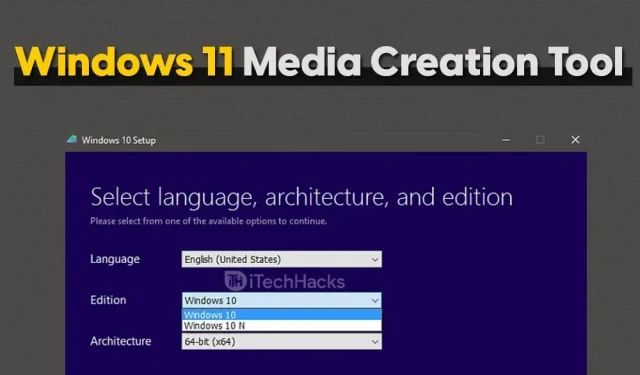
Інструмент створення носіїв Windows 11 дозволяє користувачам оновити поточну версію Windows до Windows 11. Вони також можуть створити завантажувальний диск, який дозволить їм інсталювати Windows 11 на будь-якому іншому пристрої, який вони використовують. Windows Media Creation Tool — один із найпопулярніших способів оновлення Windows або інсталяції нової версії Windows.
Якщо ви хочете оновити свою систему до Windows 11, ви можете скористатися для цього інструментом Windows 11 Media Creation Tool. Інструмент простий у використанні, і дотримуючись правильного посібника, ви зможете легко оновити до Windows 11. Якщо ви не знаєте, як користуватися цим інструментом, то ви в потрібному місці. У цій статті ми обговоримо, як можна використовувати Windows 11 Media Creation Tool.
Що тобі знадобиться?
Перш ніж ми продовжимо ознайомлення з посібником Windows 11 Media Creation Tool, давайте обговоримо кілька речей, які вам знадобляться під час процесу. Є певні речі, які вам знадобляться, щоб продовжити процес Windows Update за допомогою засобу створення мультимедійних файлів.

- Переконайтеся, що у вас є комп’ютер для встановлення Windows.
- Перш ніж продовжити процес, створіть резервну копію своїх даних. У разі втрати даних ви можете легко відновити їх, якщо у вас є їх резервна копія.
- Переконайтеся, що у вас стабільне підключення до Інтернету. Вам знадобиться підключення до Інтернету з хорошою швидкістю, щоб завантажити Windows, а потім оновити Windows або створити завантажувальний USB-диск.
- Переконайтеся, що у вас є принаймні 8 ГБ USB-накопичувача. Це вам знадобиться, якщо ви не оновлюєте Windows, а створюєте завантажувальний USB-накопичувач за допомогою засобу створення носіїв.
Як використовувати Windows 11 Media Creation Tool
Отримавши все необхідне, можна починати оновлювати Windows за допомогою засобу створення мультимедійних файлів. У цій частині статті буде обговорено, як можна використовувати інструмент створення медіафайлів Windows 11 для оновлення до Windows 11.
- Спочатку натисніть посилання , що веде на офіційний сайт Microsoft. Виберіть «Windows 11».
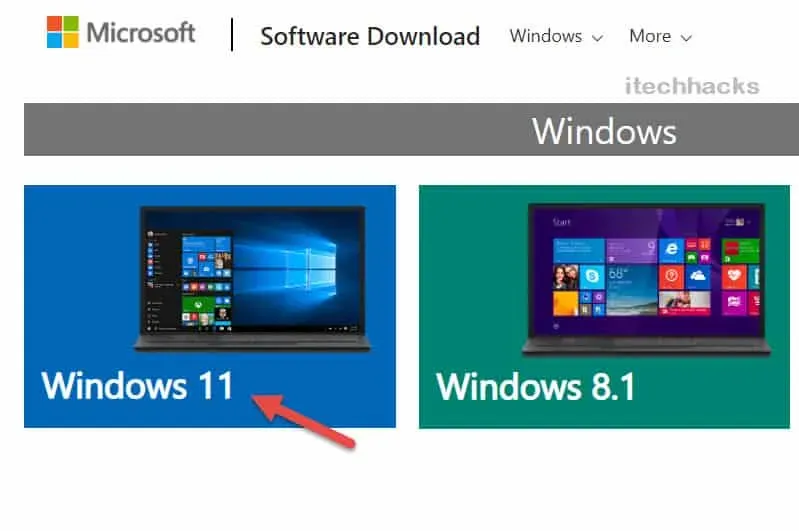
- Тепер ви отримаєте всю інформацію, пов’язану з Windows 11. Натисніть «Завантажити зараз».
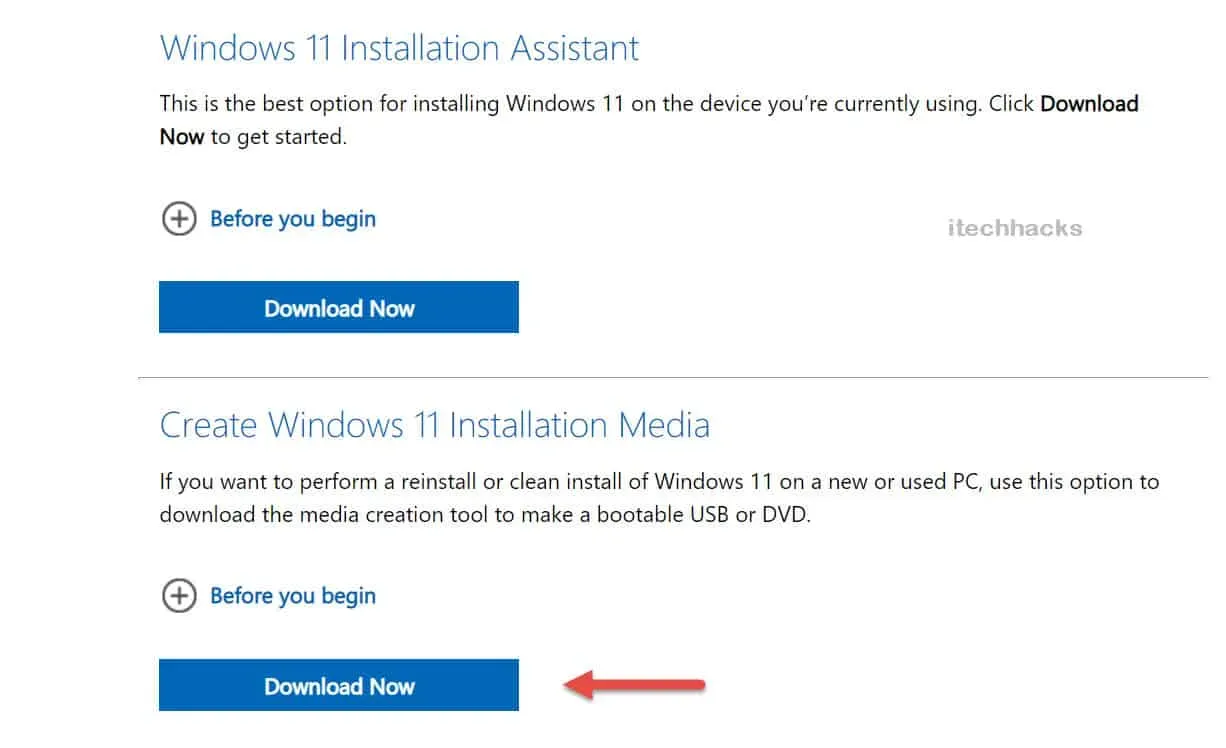
- Завантаживши інструмент створення мультимедійних файлів для Windows 11, запустіть його на своєму ПК. Вам буде запропоновано прийняти умови ліцензії. Коли ви це зробите, ви побачите екран із написом «Готуємо кілька речей».
- Потім ви побачите дві опції на екрані: «Оновити цей ПК зараз» і «Створити інсталяційний носій (флеш-накопичувач USB, DVD або файл ISO) для іншого ПК».
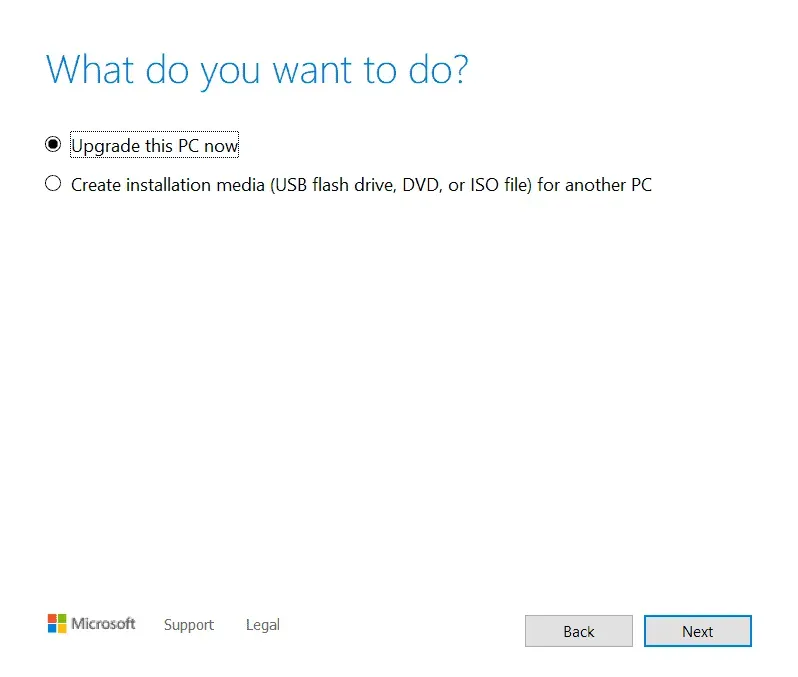
- Оновити цей комп’ютер – виберіть цей параметр, якщо ви бажаєте оновити комп’ютер, на якому запущено інструмент створення медіа.
- Створити інсталяційний носій для іншого ПК – виберіть цей параметр, якщо ви хочете створити завантажувальний USB-накопичувач для іншого ПК.
Завантажте Windows 11 Media Creation Tool
| Розробник | Microsoft |
| Версія | Інструмент створення мультимедійних файлів Windows 11 |
| Розмір | 9,4 Мб |
| Ціна | безкоштовно |
| Архітектура | 64-розрядний |
| Посилання для завантаження | Завантажте тут |
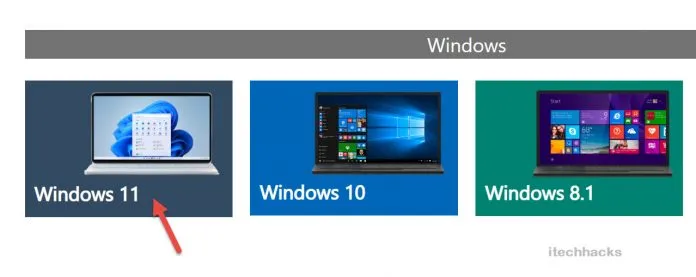
Оновіть цей варіант ПК: інсталюйте Windows 11
Якщо ви вибрали опцію «оновити цей ПК зараз», виконайте такі дії:
- Створення Windows Media почне завантажувати Windows 11.
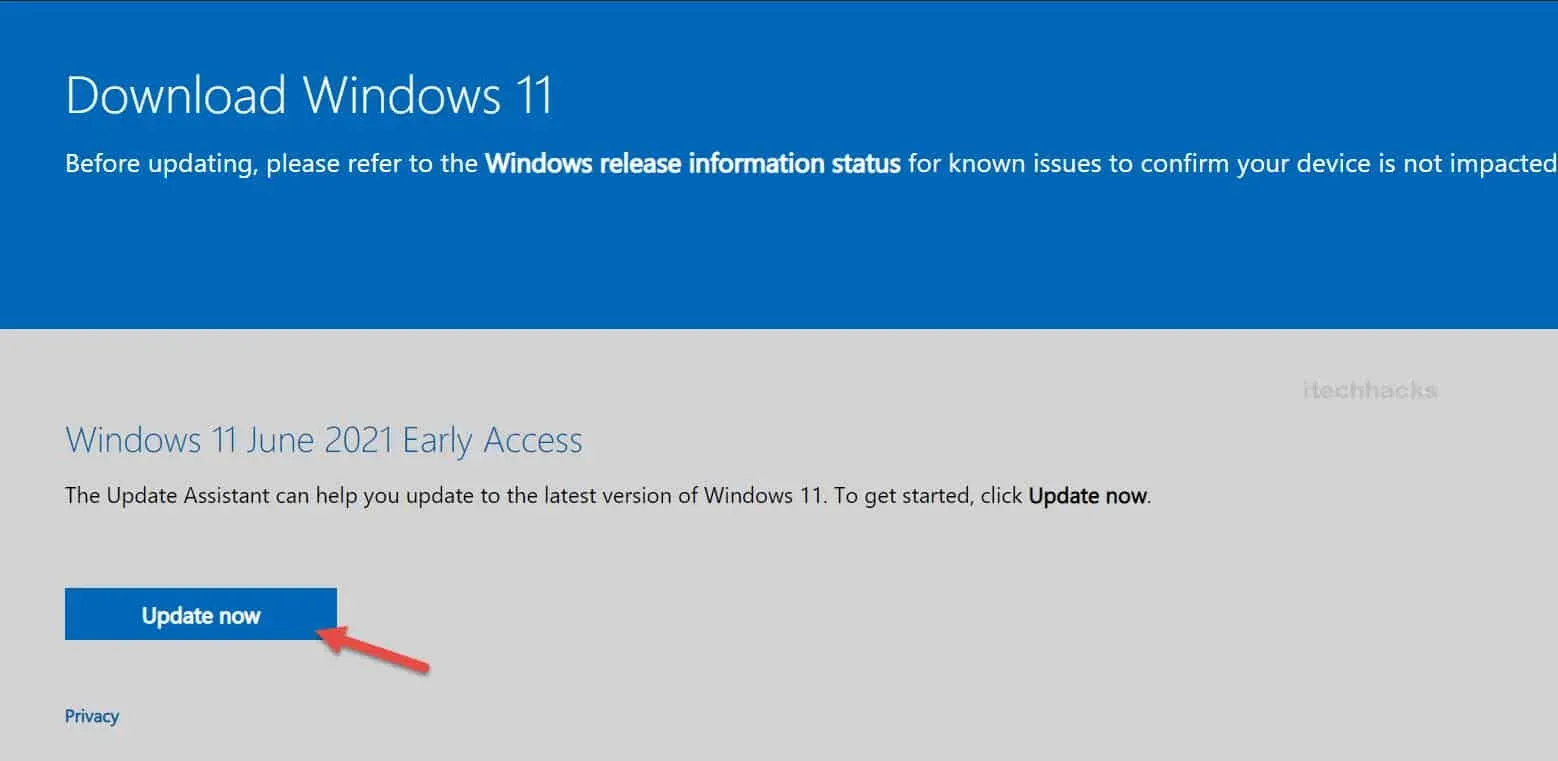
- Після успішного завантаження Windows ви зможете встановити її на свій комп’ютер.
- Завершіть процес інсталяції, і вашому ПК буде запропоновано завершити інсталяцію. Завершіть налаштування Windows 11, і ви зможете використовувати Windows 11 у своїй системі.
Створіть інсталяційний носій для іншого варіанту ПК
Якщо ви вибрали «Створити інсталяційний носій для іншого ПК», виконайте такі дії:
- Коли ви виберете цей параметр, вам буде запропоновано вибрати мову, версію та архітектуру Windows, яку ви бажаєте інсталювати.
- Ви можете натиснути «Використовувати рекомендовані параметри для цього ПК», якщо ви хочете, щоб інструмент створення медіафайлів автоматично вибрав параметри для машини. Після цього натисніть «Далі».
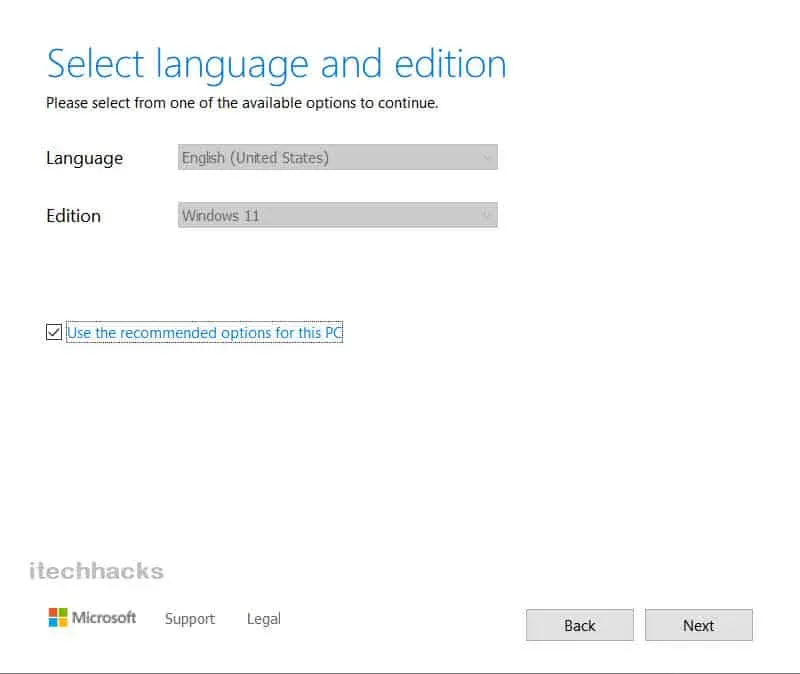
- Далі у вікні ви побачите два варіанти: «USB-диск» і «ISO-файл».
- USB флешка. Якщо вибрати цей параметр, Windows Media Creation створить для вас завантажувальний USB-накопичувач.
- файл ISO. Якщо вибрати цей параметр, інструмент створення медіафайлів завантажить файл ISO. Пізніше ви можете записати файл ISO, щоб створити завантажувальний диск USB або DVD.
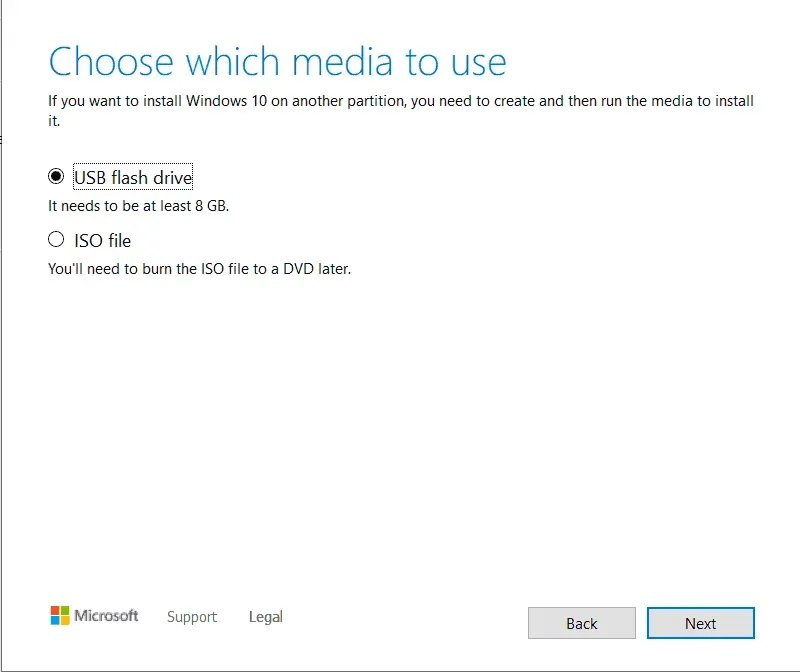
- Якщо ви виберете опцію USB-накопичувач, переконайтеся, що підключено USB-накопичувач із принаймні 8 ГБ пам’яті. Інструмент створення медіафайлів почне завантажувати Windows 11 і автоматично запише його на USB-накопичувач.
- Якщо вибрати опцію «Файл ISO», буде завантажено файл ISO Windows 11. Пізніше ви можете записати його за допомогою таких інструментів, як Power ISO. Ви можете використовувати такі інструменти, щоб записати файл ISO на USB-накопичувач.
- Після створення завантажувального USB-накопичувача Windows 11 підключіть USB-накопичувач до комп’ютера, який потрібно оновити до Windows 11.
- Після підключення USB-накопичувача завантажте BIOS і встановіть Windows.
Заключні слова
Ось як ви використовуєте інструмент створення медіафайлів Windows 11, щоб оновити свій ПК до Windows 11. Правильно виконайте дії, згадані в цій статті, щоб використовувати інструмент створення медіафайлів Windows 11.



Залишити відповідь